Pelajari dua metode sederhana untuk dengan cepat menghapus ikon keamanan Windows dari bilah tugas di Windows 11.
Pada Windows 11, Windows Security (sebelumnya, Windows Defender) adalah antivirus default. Apakah itu berjalan di latar belakang atau tidak, Anda akan melihat ikon pemberitahuan Windows Security di baki sistem bilah tugas. Ikon ini memberi tahu Anda tentang acara keamanan apa pun dan memungkinkan Anda mengakses aplikasi Windows Security dengan cepat. Misalnya, jika semua yang ada di sistem Anda baik, membutuhkan perhatian Anda, atau ada yang salah, Anda akan melihat tanda centang hijau, tanda peringatan kuning, atau overlay ikon”x”di atas ikon keamanan Windows, masing-masing.
Sementara ikon ini cukup membantu dalam keadaan tertentu, mungkin ada situasi di mana Anda tidak ingin muncul. Misalnya, Anda mungkin menggunakan antivirus lain, memiliki sedikit ruang di taskbar Anda, dll. Apa pun alasannya, jika Anda tidak mau, Anda dapat menyembunyikan ikon keamanan Windows di bilah tugas dengan mudah. src=”https://i0.wp.com/windowsloop.com/wp-content/uploads/2021/07/select-tkskbar-020721.jpg?resise.RESIZE ICNON INDERNON INI DUKA DUKA DUKA DUKA DUKA DUKA DUKA DUKA DUKA DUKA DUKA DUKA DUKA DUKA DUKA DUKA DUKA DUKA DUKA DUKA DUKA DUKA DUKA DUKA DUKA DUKA DUKA DUKA DUKA DUKA DUKA DUKA DUKA DUKA DUKA DUKA DUKA DUKA DUKA DUA MEKAT DUKA. Taskbar . Mari kita mulai.
Hapus/sembunyikan ikon Windows Security di Taskbar menggunakan Pengaturan
Seperti ikon sistem lainnya, Anda dapat menyembunyikan ikon Windows Security menggunakan opsi TaskBar di aplikasi Pengaturan. Begini caranya.
Tekan” Key Windows + i “untuk membuka pengaturan app.go ke” personalisasi “>” Taskbar “halaman” Option. Ikon Keamanan Windows disembunyikan atau dihapus dari baki sistem bilah tugas.
Langkah-langkah terperinci (dengan tangkapan layar)
Pertama, kita perlu membuka pengaturan taskbar. Untuk melakukan itu, buka aplikasi” pengaturan “dengan menekan tombol” Windows + i “. Setelah dibuka, buka tab” personalisasi “di bilah samping dan kemudian klik opsi” Taskbar “di halaman kanan.
Catatan : Anda dapat mencapai PRIPTING yang sama ini dengan mengklik Kanan pada Taskbar dan kemudian memilih”Taskbar,”Pencarian Kuat. ikon “bagian untuk memperluasnya. Selanjutnya, temukan dan kemudian matikan dari “ ikon pemberitahuan keamanan windows “beralih.
Dengan itu, ikon pemberitahuan keamanan Windows disembunyikan atau dihapus dari baki sistem bilah tugas.
Hapus/sembunyikan ikon keamanan Windows di Taskbar menggunakan Task Manager
Sebagai alternatif, Anda juga dapat menghapus ikon keamanan Windows di taskbar dengan menonaktifkannya di daftar startup manajer tugas. Hal yang baik adalah, dapat meningkatkan (berpotensi) waktu startup sistem. Begini caranya.
klik kanan ikon” windows “pada bilah tugas. Juga disebut”Ikon Pemberitahuan Keamanan Windows”. Klik tombol” nonaktifkan “di atasnya. Dengan itu, ikon Notification Windows Security dinonaktifkan dari startup . reboot Komputer Anda. Ikon Keamanan Windows disembunyikan di Taskbar Sistem klik kanan ikon” windows “dan kemudian pilih opsi” Task Manager “.
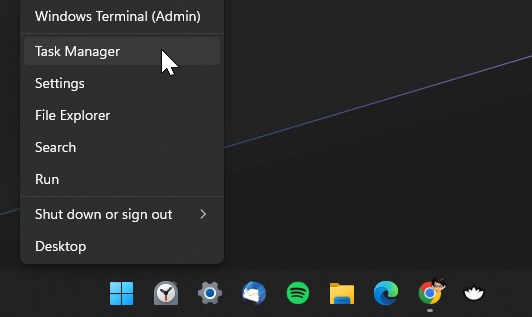
Di jendela manajer tugas, buka” startup SecurityHealthSystray.exe “atau” Ikon Pemberitahuan Keamanan Windows “entri di panel kanan.
Selanjutnya, klik tombol” nonaktifkan “di bagian atas.
–
Itu saja. Sederhana saja untuk menghapus ikon pemberitahuan keamanan Windows dari bilah tugas Windows 11. Jika Anda memiliki pertanyaan atau membutuhkan bantuan, komentar di bawah ini. Saya akan dengan senang hati membantu.